- Si le transfert de fichiers TeamViewer ne démarre pas pour vous, ces solutions vous aideront sûrement.
- L'utilisation d'un logiciel de contrôle à distance fiable et sécurisé est le meilleur moyen d'éviter des problèmes comme celui-ci.
- Le redémarrage de votre session à distance et du client et du PC distant peut aider à résoudre ce problème.
- Si le transfert de fichiers TeamViewer est bloqué, assurez-vous que les applications en arrière-plan ne l'interfèrent pas.
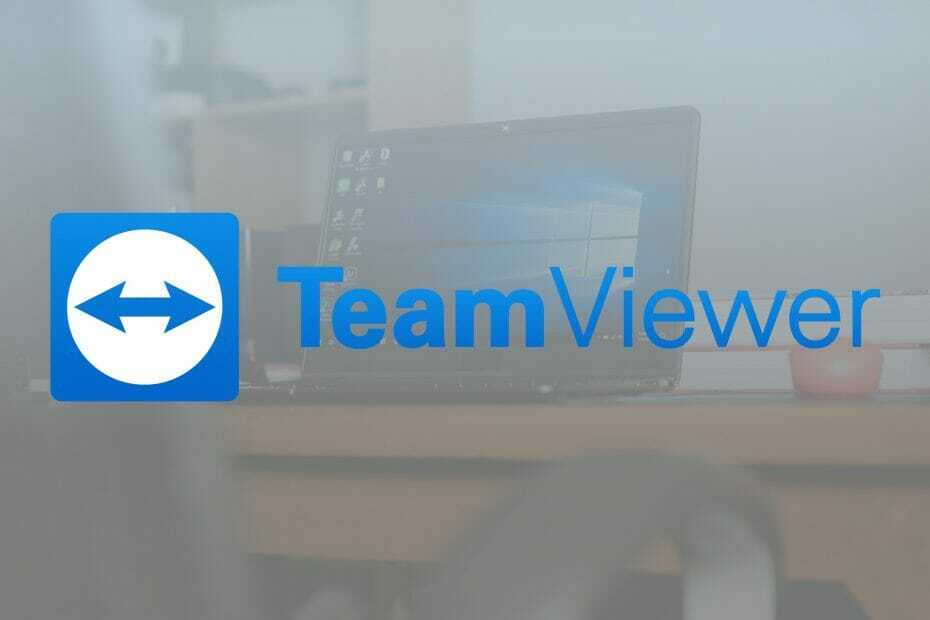
- Cryptage de niveau bancaire et confidentialité totale
- Prise en charge multiplateforme de tous les principaux systèmes d'exploitation
- Transfert de fichiers rapide et intuitif
- Faible consommation de bande passante et réponse rapide au ping
- Fréquences d'images élevées pour faciliter le dépannage
- Obtenez Anydesk
Chaque fois que vous rencontrez un problème compliqué avec votre PC, la meilleure solution serait de faire venir un spécialiste et de voir le PC par lui-même. Cependant, cela n'est pas toujours possible, des méthodes alternatives doivent donc être utilisées.
C'est précisément le scénario où un programme comme TeamViewer peut être utile. Cet outil est essentiellement un RAT (Remote Access Tool) que vous pouvez utiliser pour accéder à un autre PC via Internet et obtenir un contrôle presque total sur celui-ci.
En plus de cela, TeamViewer peut également être utilisé pour les transferts de fichiers. Cependant, certains utilisateurs ont signalé avoir des problèmes avec le composant de transfert de fichiers :
A partir de ce matin, le service de transfert de fichiers sur les œuvres. Je ne peux même pas fermer la session. J'ai essayé sur 3 hébergeurs différents.
Ce problème n'est pas si courant, mais il bloque de nombreuses fonctionnalités de TeamViewer. C'est pourquoi nous avons décidé de créer ce guide étape par étape pour vous montrer exactement ce qui doit être fait.
Comment résoudre le problème de transfert de fichiers TeamViewer ?
1. Démarrer une nouvelle session TeamViewer
- Dans votre session en cours, déplacez votre mouvement vers le haut de l'écran pour afficher le menu caché.
- Élargir le Actions section.
- Cliquez maintenant sur Fin de session.
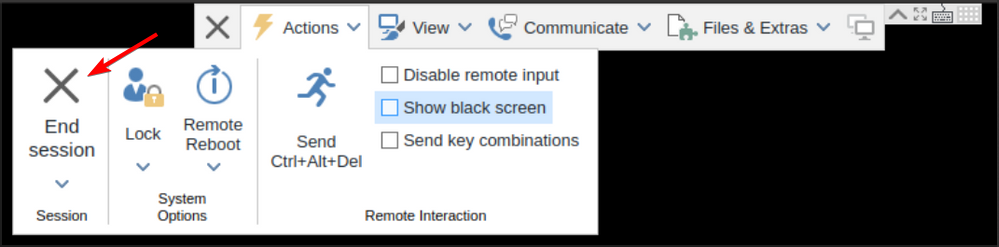
- Une fois la session terminée, démarrez la nouvelle et vérifiez si le problème persiste.
Si vous êtes connecté au PC de quelqu'un d'autre et que le transfert de fichiers TeamViewer ne démarre pas, essayez d'ouvrir une autre session. Terminez simplement celui sur lequel vous êtes actuellement et démarrez-en un nouveau.
2. Redémarrez votre PC
- Ouvrez le Démarrer menu. Clique le Pouvoir bouton.

- Sélectionnez le Redémarrer option du menu.

- Une fois votre PC redémarré, redémarrez TeamViewer.
- Optionnel: Si possible, redémarrez le PC distant et essayez de vous connecter à nouveau.
Un peu lié à l'étape précédente, parfois une bonne idée pour corriger l'erreur de transfert de fichiers dans TeamViewer est de simplement redémarrer votre PC.
Il s'agit d'une solution de base, mais plusieurs utilisateurs ont signalé que leur problème avait été résolu après le redémarrage d'eux-mêmes et du PC distant, nous vous encourageons donc à essayer cette solution.
3. Vérifiez votre connection internet

TeamViewer ne prend pas beaucoup de bande passante, au point que son activation est presque imperceptible. Cependant, on ne peut pas en dire autant lorsque vous essayez de transférer des fichiers.
Arrêtez tous les processus sur votre PC susceptibles de consommer de la bande passante (torrents, streaming, etc.) et réessayez.
De plus, ce serait une bonne idée de tester votre vitesse Internet, et assurez-vous que tout fonctionne correctement avant d'essayer de transférer des fichiers via TeamViewer.
4. Fermer les processus en arrière-plan
- presse Ctrl + Maj + Échap commencer Gestionnaire des tâches.
- Cliquer sur Nom pour trier vos candidatures.
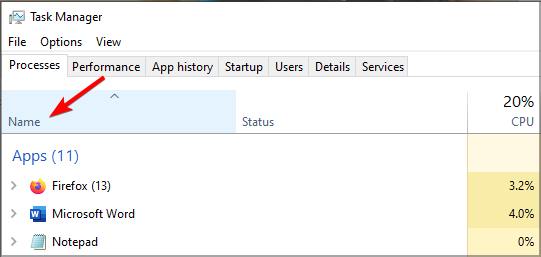
- Cliquez avec le bouton droit sur l'application que vous souhaitez fermer et choisissez Tâche finale.
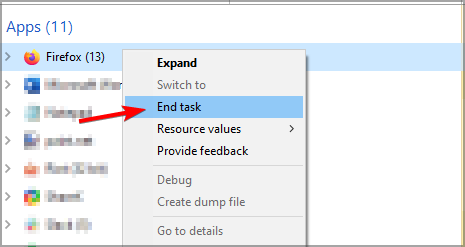
- Répétez cette étape pour toutes les applications à l'exception de TeamViewer.
Exécutez une analyse du système pour découvrir les erreurs potentielles

Télécharger Restoro
Outil de réparation de PC

Cliquez sur Lancer l'analyse pour trouver les problèmes Windows.

Cliquez sur Tout réparer pour résoudre les problèmes avec les technologies brevetées.
Exécutez une analyse du PC avec l'outil de réparation Restoro pour trouver les erreurs causant des problèmes de sécurité et des ralentissements. Une fois l'analyse terminée, le processus de réparation remplacera les fichiers endommagés par de nouveaux fichiers et composants Windows.
Les transferts de fichiers dans TeamViewer sont également un peu plus gourmands en ressources que lors de la simple connexion. C'est pourquoi il est conseillé de fermer tous les programmes pouvant s'exécuter en arrière-plan.
De plus, demandez à la personne à qui vous essayez de transférer des fichiers de le faire également.
5. Vérifiez exactement ce que vous essayez d'envoyer

Par mesure de sécurité, TeamViewer empêche les utilisateurs d'envoyer ou de recevoir des fichiers vers et depuis certains répertoires système. Il s'agit d'une mesure supplémentaire pour empêcher la corruption indésirable du système.
Pour contourner le problème, envoyez tous les fichiers à transférer vers un autre emplacement, tel que le bureau, puis déplacez les fichiers à partir de là.
C'est une solution de contournement simple, mais cela peut arriver pour certains utilisateurs si le transfert de fichiers TeamViewer ne démarre pas.
6. Utiliser un logiciel spécialisé
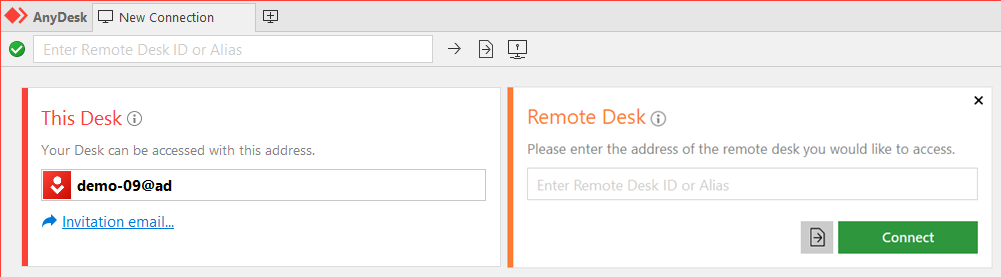
AnyDesk est une excellente alternative à TeamViewer et, contrairement à TeamViewer, il offre de meilleures performances et moins de latence grâce au codec DeskRT.
Le logiciel utilise le cryptage TLS 1.2, ce qui rend toutes vos sessions à distance totalement sécurisées. Les fonctionnalités supplémentaires incluent le transfert de fichiers, l'authentification à deux facteurs, l'impression à distance et les sessions privées à distance.
Il convient de mentionner qu'AnyDesk est disponible pour presque toutes les plates-formes, vous pouvez donc l'utiliser sur Windows, Linux, macOS, Android et iOS.
⇒ Obtenez AnyDesk
En suivant ces étapes, vous devriez surmonter tous les problèmes que vous pourriez rencontrer avec la fonction de transfert de fichiers dans TeamViewer.
Quelle méthode utilisez-vous lorsque vous rencontrez un problème similaire? Faites-nous savoir quelle méthode a le mieux fonctionné pour vous en laissant un message dans la section commentaires ci-dessous.
 Vous avez toujours des problèmes ?Corrigez-les avec cet outil :
Vous avez toujours des problèmes ?Corrigez-les avec cet outil :
- Téléchargez cet outil de réparation de PC noté Excellent sur TrustPilot.com (le téléchargement commence sur cette page).
- Cliquez sur Lancer l'analyse pour trouver des problèmes Windows qui pourraient causer des problèmes de PC.
- Cliquez sur Tout réparer pour résoudre les problèmes avec les technologies brevetées (Réduction exclusive pour nos lecteurs).
Restoro a été téléchargé par 0 lecteurs ce mois-ci.
![La synchronisation du presse-papiers TeamViewer ne fonctionne pas [Réparer]](/f/9f5225067db2dfe6f6fa134d0e61a935.webp?width=300&height=460)
